Microsoft Edge设置默认主页教程
- 时间:2022年12月23日 10:05:37 来源:魔法猪系统重装大师官网 人气:19318
将常用的网页设置为默认主页可为我们省去搜索的时间,省时也省力。那么edge浏览器怎么设置默认主页呢?下面小编就给大家带来Microsoft Edge设置默认主页教程。
工具/原料:
系统版本:Windows 10
品牌型号:HUAWEI MateBook X
软件版本:Microsoft Edge浏览器103.0.1264.71
方法/步骤:
1. 打开Edge浏览器,点击右上角的三个点,在菜单栏中点击“设置”
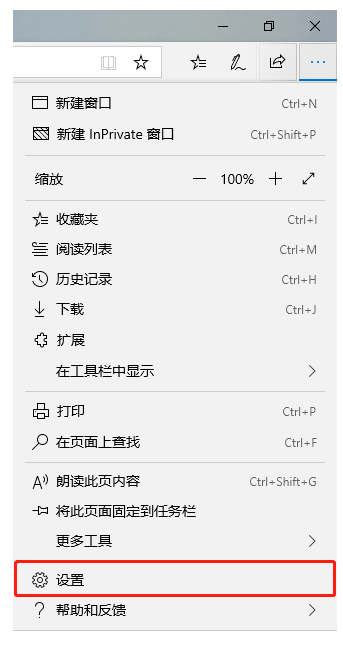
2. 随后在“设置”窗口中,进入“启动时”页面,在右侧勾选“打开一个或多个特定页面”,然后点击“添加新页面”按钮
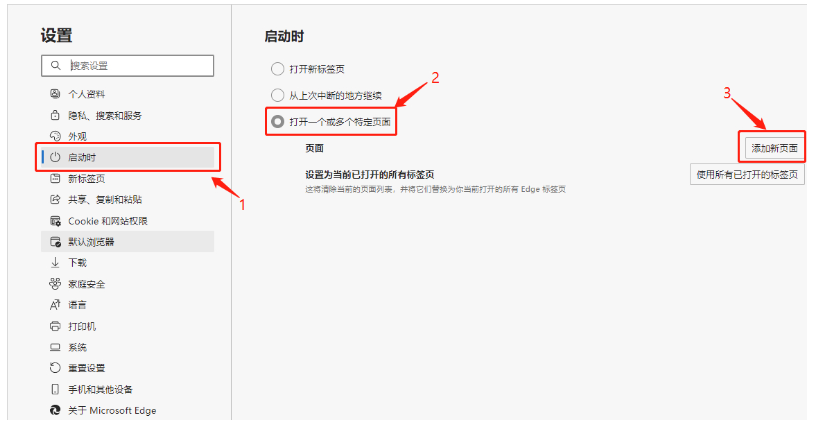
3. 接着在弹出的“添加新页面”窗口中,输入想要添加的主页URL即可(这里以百度为例)。
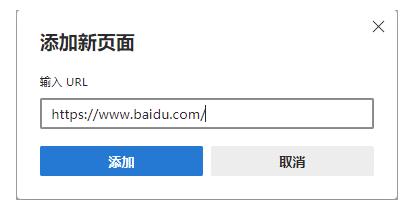
4. 这样就可以把百度设置为了Edge默认主页了,设置其他默认主页也是同样的方法。
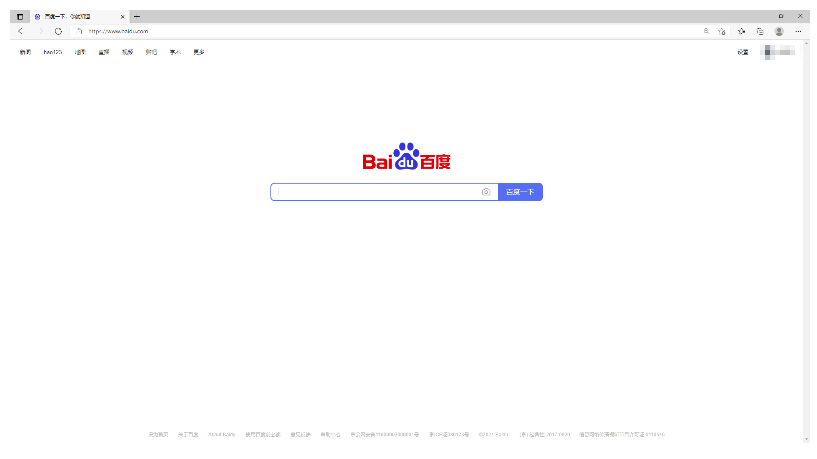
总结:以上就是edge浏览器设置默认主页的具体方法,你学会了吗?
edge浏览器,edge浏览器怎么设置默认主页,Microsoft Edge设置默认主页教程
上一篇:spss软件怎么下载
下一篇:diy的英文全称












